Đi đầu xu hướng smartphone màn hình lớn, dòng Galaxy Note của samsung còn chọn cho mình con đường riêng bằng việc trang bị bút S Pen. Cây viết đi kèm phablet này được nhà sản xuất Hàn Quốc liên tục cải tiến, mang đến nhiều tính năng hỗ trợ người dùng từ giải trí, học tập đến làm việc. Dưới đây là 6 công việc bạn có thể làm với s pen trên Galaxy note 5 , theo PhoneArena.
Viết, vẽ như bút thường
 |
Là bút điện tử nhưng S Pen mang đến cảm giác viết như bút truyền thống. Mặc dù màn hình cảm ứng điện dung có khả năng nhận dạng khá chính xác ngón tay người, nhưng với những thao tác cần độ tin cậy cao, S Pen là lựa chọn tốt hơn.
Không chỉ thế, cây bút của Samsung "hiểu" được lực bấm của người dùng để cho ra nét thanh, nét đậm. Khi S Pen ở gần bề mặt màn hình, cảm ứng sẽ bị khóa lại nên người dùng có thể tì tay lên để viết mà không sợ chạm vào các vùng khác.
Với Galaxy Note 5, S Pen cải tiến ngoại hình theo hướng cao cấp và thân thiện hơn. Đầu bút thiết kế kiểu bấm - bật ra giống cơ chế trên bút bi, thay vì kiểu rút gài như các đời Galaxy Note trước. Một điểm được người dùng đánh giá cao là S Pen hoạt động không cần pin.
Bộ sưu tập Scrapbook
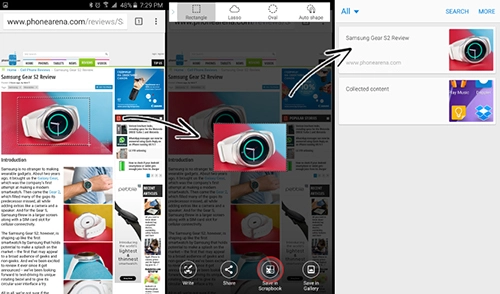 |
Scrapbook là tính năng độc quyền đi kèm Samsung Galaxy Note, nơi bạn có thể lưu mọi thứ xuất hiện trên màn hình máy. Khi gặp những hình ảnh đẹp, các thông tin quan trọng... người dùng chỉ cần rút bút S Pen sau đó khoanh vùng cần ghi lại. Những nội dung này sẽ được lưu trữ thông minh, dễ dàng tìm lại để dùng sau này.
Sử dụng như con trỏ chuột
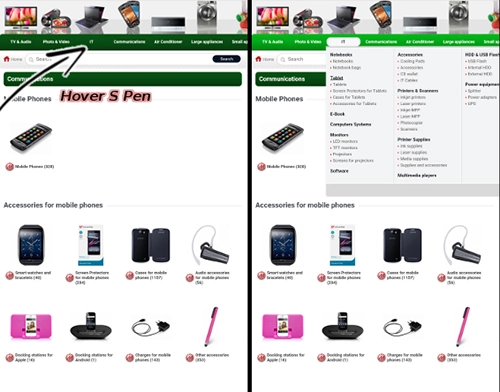 |
Nhiều website được thiết kế để người dùng rê chuột vào menu thì sẽ mở ra các mục con. Điều này có thể dễ dàng truy cập trên máy tính, nhưng với điện thoại cảm ứng thì khó khăn. Bút S Pen đã giải quyết được điều này bởi nó đóng vai trò tương tự con trỏ chuột.
Khi người dùng đưa S Pen lại gần sát màn hình cảm ứng (chưa chạm vào) sẽ thấy một chấm tròn, báo hiệu Galaxy Note đã nhận ra bút. Chấm này hoạt động như con trỏ chuột máy tính, cho phép người dùng truy cập các website và trải nghiệm thông minh hơn.
Công cụ lựa chọn nhanh
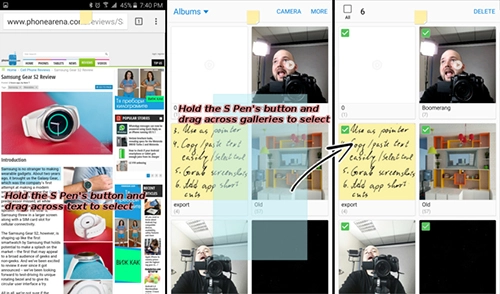 |
Với bút S Pen, người dùng có thể lựa chọn các đoạn văn bản trong hầu hết mọi phần mềm, kể cả với một số ứng dụng không thể thao tác được bằng tay. Bên cạnh đó, bút cảm ứng đi kèm galaxy note 5 còn cho phép chọn nhanh các mục trong thư viện, bằng cách bấm giữ nút vật lý bên cạnh bút và kéo đến vùng cuối cùng. Thao tác này tương tự việc nhấp chuột trái và chọn trên máy tính.
Chụp ảnh màn hình thông minh
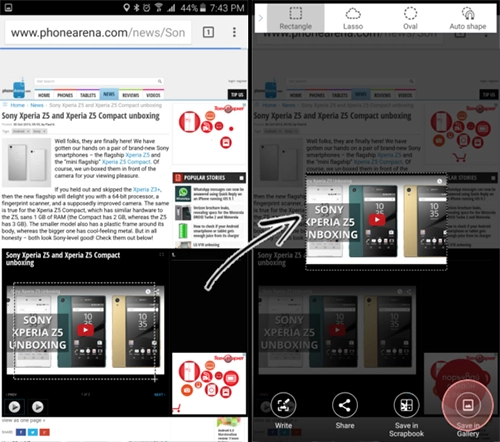 |
Thông thường, để chụp ảnh màn hình trên smartphone bạn phải bấm phím cứng để ghi lại toàn bộ thông tin đang hiển thị. Sau đó, người dùng có thể cần chỉnh sửa, thêm bớt các thông tin trước khi gửi cho bạn bè. Với S Pen thì công việc này đơn giản hơn nhiều. Người dùng rút bút để truy cập vào Smart Select từ Air Menu, sau đó khoanh vùng cần chụp lại. Hình ảnh có thể chia sẻ hoặc lưu trong thư viện, nhanh hơn nhiều cách truyền thống.
Thêm các phím tắt vào Air Menu
 |
Air Command trên bản Note cũ chỉ giới hạn ở một vài tính năng có sẵn, người dùng không thể mở rộng shortcut (đường dẫn ngắn vào ứng dụng). Nhưng với Note 5, Air Command có thể mở rộng thêm 3 ứng dụng nữa khiến việc sử dụng thuận lợi hơn.
